电脑建立计划任务执行任务是结果报错0X4的解决办法
摘要:最近遇见用电脑的任务计划执行任务时结果报错(0X4),单独运行脚本没有问题,但是弄在任务计划中就会报错(0X4),并且没有执行。下面给大家说...
最近遇见用电脑的任务计划执行任务时结果报错(0X4),单独运行脚本没有问题,但是弄在任务计划中就会报错(0X4),并且没有执行。下面给大家说下我的解决方案
1、首先你的脚本在dos命令下能够成功执行,
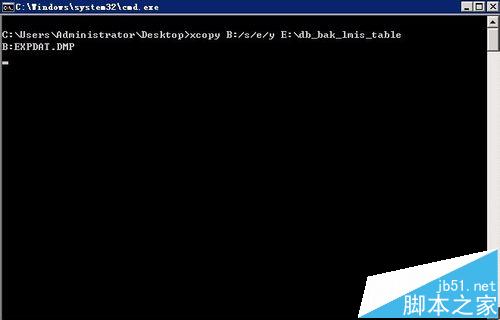
2、然后右键“创建基本任务”,特别注意:不是“新建任务”,很多人的问题都是出现在这个地方,然后根据步骤完成设置!

3、然后右键任务“运行”试一下是不是成功了呢。如果有朋友有不同的解决办法,欢迎在评论中给小编介绍一下,我们会及时更新。
【电脑建立计划任务执行任务是结果报错0X4的解决办法】相关文章:
★ 电脑出现错误代码:0xc000007b最全最详细的解决办法
★ 电脑开机弹出错误提示:Autolt Error的解决办法
